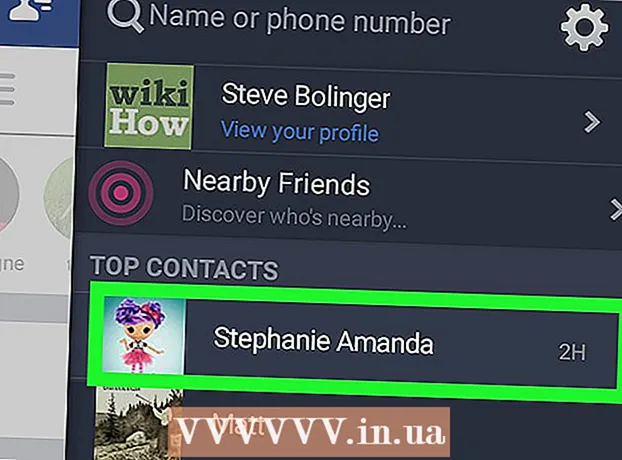Autorius:
Robert Simon
Kūrybos Data:
16 Birželio Birželio Mėn 2021
Atnaujinimo Data:
1 Liepos Mėn 2024

Turinys
Šiandienos wikihow parodys, kaip naudoti „Audacity“, kad pašalintumėte garso įrašą. Galima atsikratyti kelių tipų garsų, tokių kaip foninis triukšmas, žodžiai ar dainos dalis. Atminkite, kad „Audacity“ lyrikos įrankis yra gana primityvus ir negali visiškai pašalinti vokalo.
Žingsniai
1 metodas iš 3: iškirpti įrašo segmentus
Atidarykite „Audacity“ su oranžine garso bangos piktograma mėlynų ausinių viduryje.

Spustelėkite Failas lango „Audacity“ („Windows“) viršutiniame kairiajame kampe arba viršutiniame kairiajame ekrano kampe („Mac“).
Spustelėkite Atviras ... (Atidaryti) yra išskleidžiamajame meniu Failas. Atsivers naujas langas.

Pasirinkite takelį. Spustelėkite įrašą, kurį norite redaguoti.
Spustelėkite Atviras apatiniame dešiniajame lango kampe. Įrašas bus atidarytas „Audacity“.
Pasirinkite dalį. Suraskite pastraipą, kurią norite ištrinti, tada spustelėkite ir vilkite pelės žymeklį ant jos, kad paryškintumėte.
Paspauskite Ištrinti. Pasirinktas takelis bus nedelsiant ištrintas „Audacity“.- Taip pat galite spustelėti Redaguoti tada pasirinkite Ištrinti išskleidžiamajame meniu.
2 metodas iš 3: pašalinkite triukšmą

Pasirinkite triukšmą įraše. Jei įmanoma, spustelėkite ir vilkite triukšmo sritį.- Jei triukšmo zona yra per plati, tiesiog pasirinkite labiausiai pastebimą segmentą.
Spustelėkite kortelę Poveikis (Efektai) yra „Audacity“ („Windows“) lango viršuje arba ekrano viršuje („Mac“). Pasirodys išskleidžiamasis meniu.
Spustelėkite Triukšmo mažinimas… (Triukšmo mažinimas) yra netoli išskleidžiamojo meniu vidurio Poveikis.
Spustelėkite mygtuką Gauti triukšmo profilį (Gauti triukšmo profilį) yra lango viršuje. Įžūlumas nulems, ką laikyti ir kur yra triukšmas.

Pasirinkite skyrių, kuriame norite pašalinti fono triukšmą. Taip pat galite spustelėti įrašą ir paspausti klavišą „Ctrl“+A („Windows“) arba ⌘ komanda+A („Mac“), jei norite pasirinkti visus įrašus, tai puiku, jei dirbate su daina.
Spustelėkite Poveikis tada pasirinkite Pakartokite triukšmo mažinimą (Pakartokite triukšmo mažinimo procesą). Ši parinktis yra išskleidžiamojo meniu viršuje. Įrašant bus taikomas atitinkamas triukšmo sumažinimas.
Jei reikia, padarykite tai dar kartą. Jei vis dar yra daug triukšmo, pakartokite triukšmo slopinimo procesą. Jums gali tekti tai padaryti tiek kartų, kol būsite patenkinti.- Spustelėdami galite padidinti pašalinamo triukšmo kiekį Triukšmo mažinimas ... išskleidžiamajame meniu ir vilkite slankiklį „Triukšmo mažinimas“ į dešinę.
3 metodas iš 3: Pašalinkite dainavimą
Pasirinkite visus įrašus. Spustelėkite įrašą, tada palieskite „Ctrl“+A („Windows“) arba ⌘ komanda+A („Mac“).
Spustelėkite kortelę Poveikis lango viršuje („Windows“) arba ekrano („Mac“).
Slinkite į apačią ir pasirinkite Vokalo nuėmėjas ... (Ištrinti dainas). Atsiras iššokantis meniu (norint rasti šią parinktį, gali tekti spustelėti rodyklę žemyn išskleidžiamojo meniu apačioje).
Spustelėkite balso pašalinimo papildinį. Išskleidžiamajame meniu dešinėje nuo išskleidžiamojo meniu spustelėkite nuorodą, kad atidarytumėte balso ištrynimo langą.

Spustelėkite Gerai. Įrašo vokalas bus šiek tiek pašalintas. Nors tai nėra 100% efektyvi, pastebėsite pastebimus rezultatų pokyčius.- Norėdami padidinti efektyvumą, galite pakartoti šį veiksmą kelis kartus, tačiau nukentės įrašo autentiškumas.